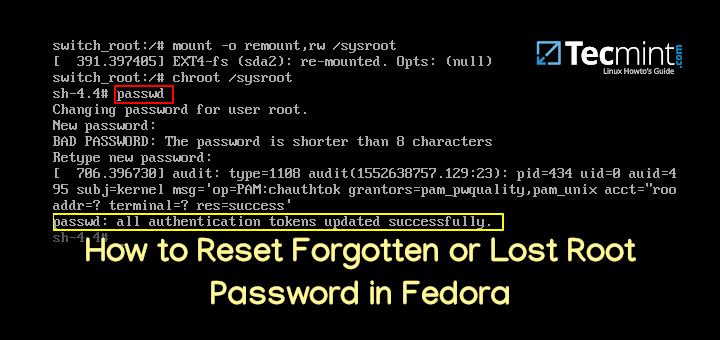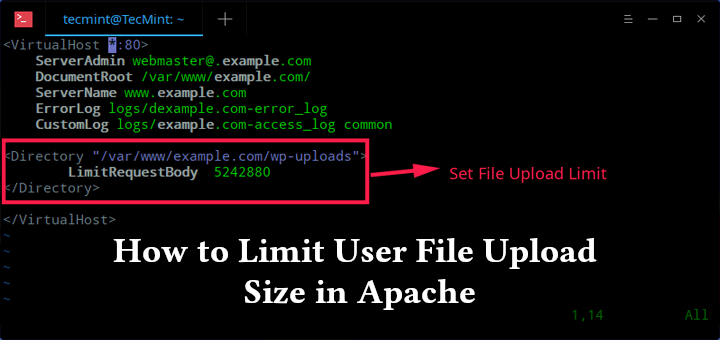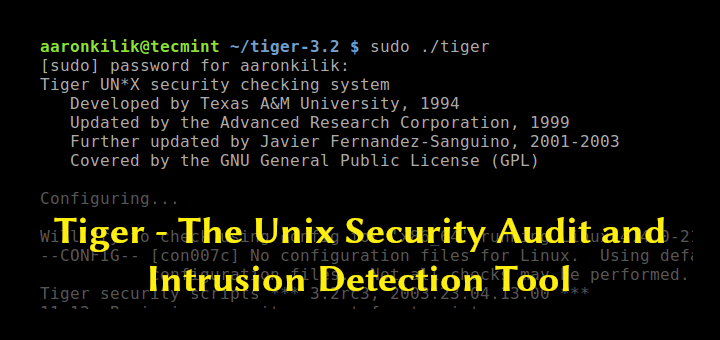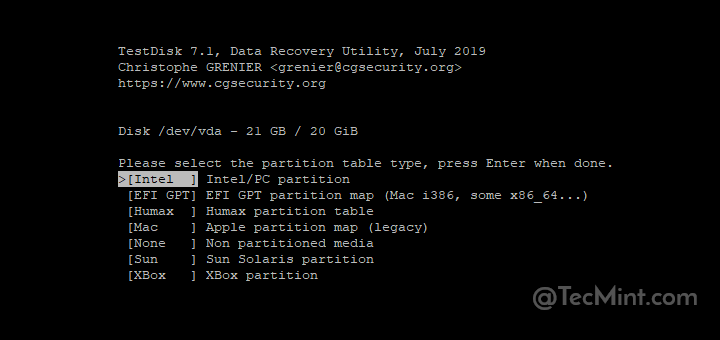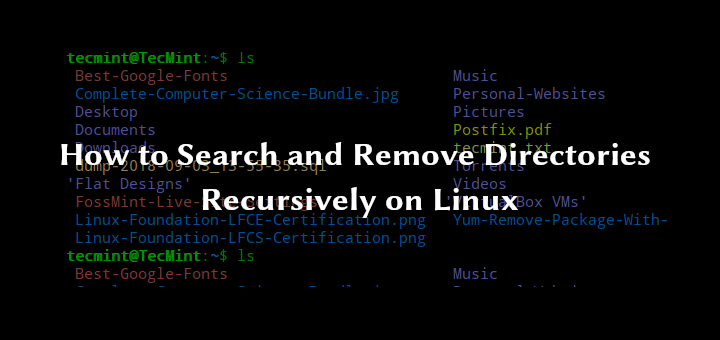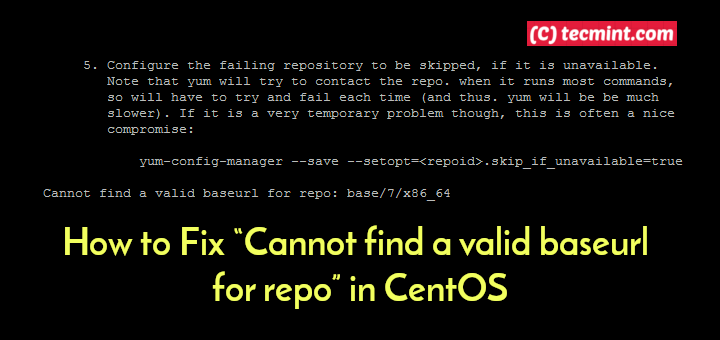12 Praktische Beispiele für Ping-Befehle für Linux-Benutzer
Sie können einen Ping-Test ausführen, um festzustellen, ob Ihr Computer mit einem anderen Computer (Zielhost) kommunizieren kann. es hilft Ihnen festzustellen:
- ob der Zielhost erreichbar ist (aktiv) oder nicht,
- um zu messen, wie lange es dauert, bis Pakete zum Zielhost und zurück zu Ihrem Computer gelangen (die Roundtrip-Zeit (rtt) bei der Kommunikation mit dem Zielhost) und
- der Paketverlust, ausgedrückt als Prozentsatz.
Die Ausgabe besteht aus einer Liste der Antworten des Zielhosts sowie der Zeit, die das letzte Paket benötigt, um den Zielhost und zurück zu Ihrem Computer zu erreichen. Es zeigt auch eine statistische Zusammenfassung des Tests, typischerweise einschließlich der Anzahl der gesendeten und der empfangenen Pakete, des Prozentsatzes des Paketverlusts; das Minimum, Maximum, die mittleren Umlaufzeiten und die Standardabweichung des Mittelwerts (mdev). Falls ein Ping-Test fehlschlägt, werden Fehlermeldungen als Ausgabe angezeigt.
Lesen Sie auch: Fping – Ein leistungsstarkes Ping-Tool für Linux
In diesem Artikel werden wir erklären 12 praktisch Ping-Befehl Beispiele zum Testen der Erreichbarkeit eines Hosts in einem Netzwerk.
Beispiele für Ping-Befehle
1. Sie können eine einfache ausführen Klingeln Testen Sie, ob der Zielhost www.google.com ist erreichbar oder nicht. Sie können wie gezeigt auch eine IP-Adresse anstelle des Domänennamens verwenden.
$ ping www.google.com OR $ ping 216.58.212.78
Beispielausgabe
PING www.google.com (172.217.166.164) 56(84) bytes of data. 64 bytes from bom07s20-in-f4.1e100.net (172.217.166.164): icmp_seq=1 ttl=57 time=2.40 ms 64 bytes from bom07s20-in-f4.1e100.net (172.217.166.164): icmp_seq=2 ttl=57 time=2.48 ms 64 bytes from bom07s20-in-f4.1e100.net (172.217.166.164): icmp_seq=3 ttl=57 time=2.43 ms 64 bytes from bom07s20-in-f4.1e100.net (172.217.166.164): icmp_seq=4 ttl=57 time=2.35 ms ^C --- www.google.com ping statistics --- 4 packets transmitted, 4 received, 0% packet loss, time 3004ms rtt min/avg/max/mdev = 2.353/2.420/2.484/0.058 ms
Aus den Ergebnissen des obigen Befehls ergibt sich die Klingeln war erfolgreich und es gingen keine Pakete verloren. Eine wichtige Sache, die bei einer Ping-Testausgabe zu beachten ist, ist die Zeit am Ende jeder Ping-Antwort. Angenommen, Sie führen einen Ping-Test für Ihre Server durch, dann ist der Wert hier sehr wichtig, abhängig von der Art der Anwendung, die Sie auf einem Server ausführen.
Wenn Sie beispielsweise eine Webanwendung haben, bei der eine einzelne Benutzeranforderung zu so vielen Abfragen an eine Datenbank führt, um Ergebnisse auf der Benutzeroberfläche zu generieren, bedeutet eine geringere Ping-Zeit an diesen bestimmten Server, dass mehr Daten ohne a übertragen werden Verzögerung und das Gegenteil ist der Fall.
2. Sie können die Anzahl der angeben ECHO_REQUEST’s gesendet werden, nach dem der Ping mit dem beendet wird -c Flag wie gezeigt (in diesem Fall wird der Ping-Test nach dem Senden beendet 5 Pakete).
$ ping -c 5 www.google.com PING www.google.com (172.217.163.36) 56(84) bytes of data. 64 bytes from maa05s01-in-f4.1e100.net (172.217.163.36): icmp_seq=1 ttl=56 time=29.7 ms 64 bytes from maa05s01-in-f4.1e100.net (172.217.163.36): icmp_seq=2 ttl=56 time=29.7 ms 64 bytes from maa05s01-in-f4.1e100.net (172.217.163.36): icmp_seq=3 ttl=56 time=29.4 ms 64 bytes from maa05s01-in-f4.1e100.net (172.217.163.36): icmp_seq=4 ttl=56 time=30.2 ms 64 bytes from maa05s01-in-f4.1e100.net (172.217.163.36): icmp_seq=5 ttl=56 time=29.6 ms --- www.google.com ping statistics --- 5 packets transmitted, 5 received, 0% packet loss, time 4004ms rtt min/avg/max/mdev = 29.499/29.781/30.285/0.307 ms
3. Das -i Mit flag können Sie das Intervall in Sekunden zwischen dem Senden jedes Pakets festlegen. Der Standardwert ist eine Sekunde.
$ ping -i 3 -c 5 www.google.com
4. Um die Reaktion Ihres Netzwerks unter Hochlastbedingungen zu bestimmen, können Sie eine „Flut ping”, Der Anfragen so schnell wie möglich sendet, indem er die -f Schalter. Nur root kann diese Option verwenden, andernfalls verwenden Sie die Sudo-Befehl Root-Rechte zu erlangen.
$ sudo ping -f www.google.com OR $ sudo ping -f -i 3 www.google.com #specify interval between requests PING www.google.com (172.217.163.36) 56(84) bytes of data. .......................................................................................................................................................................................^C --- www.google.com ping statistics --- 2331 packets transmitted, 2084 received, 10% packet loss, time 34095ms rtt min/avg/max/mdev = 29.096/29.530/61.474/1.417 ms, pipe 4, ipg/ewma 14.633/29.341 ms
5. Sie können das Pingen einer Sendung mit dem aktivieren -b wie gezeigt.
$ ping -b 192.168.43.255
6. So begrenzen Sie die Anzahl der Netzwerk-Hops (TTL – – Zeit zu leben) die Sonden durchqueren, verwenden Sie die -t Flagge. Sie können einen beliebigen Wert zwischen festlegen 1 und 255;; Unterschiedliche Betriebssysteme setzen unterschiedliche Standardeinstellungen.
Jeder Router, der das Paket empfängt, subtrahiert mindestens 1 von der Zählung und wenn die Zählung noch größer als ist 0Der Router leitet das Paket an den nächsten Hop weiter, andernfalls verwirft er es und sendet eine ICMP Antwort zurück auf Ihren Computer.
In diesem Beispiel ist die TTL wurde überschritten und die Klingeln Der Test ist fehlgeschlagen, wie im Screenshot gezeigt.
$ ping -t 10 www.google.com
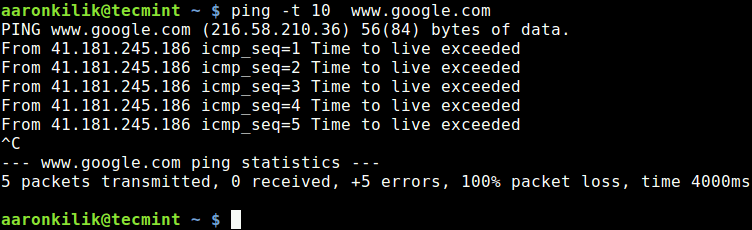
7. Die Standardpaketgröße sollte für einen Ping-Test ausreichen. Sie können sie jedoch ändern, um sie an Ihre spezifischen Testanforderungen anzupassen. Sie können die Größe der Nutzdaten in Anzahl der Bytes mit dem angeben -s Option, die zu einer Gesamtpaketgröße des bereitgestellten Werts plus führt 8 zusätzliche Bytes für den ICMP-Header.
$ ping -s 1000 www.google.com
8. Wenn Preload angegeben ist, sendet Ping so viele Pakete, die nicht auf eine Antwort warten. Beachten Sie, dass nur root eine Vorspannung mehr als auswählen darf 3Andernfalls verwenden Sie die Sudo-Befehl Root-Rechte zu erlangen.
$ sudo ping -l 5 www.google.com
9. Es ist auch möglich, die Zeit zum Warten auf eine Antwort in Sekunden mit der Taste einzustellen -W Option wie gezeigt.
$ ping -W 10 www.google.com
10. So stellen Sie ein Auszeit Verwenden Sie in Sekunden, bevor der Ping beendet wird, unabhängig davon, wie viele Pakete gesendet oder empfangen wurden, die Taste -w Flagge.
$ ping -w 10 www.google.com
11. Das -d Mit dieser Option können Sie die Details des Debug-IP-Pakets wie gezeigt aktivieren.
$ ping -d www.google.com
12. Sie können die ausführliche Ausgabe mit dem aktivieren -v Flagge wie folgt.
$ ping -v www.google.com
Hinweis:: Klingeln muss nicht unbedingt zum Testen der Netzwerkkonnektivität verwendet werden, sondern zeigt Ihnen lediglich an, ob eine IP-Adresse aktiv oder inaktiv ist. Es wird normalerweise zusammen mit dem Traceroute-Programm verwendet, aber MTR – ein modernes Netzwerkdiagnosetool kombiniert die Funktionalität von Klingeln und Traceroute und bietet viele zusätzliche Funktionen.
Eine umfassende Liste der Netzwerk-Tools finden Sie unter: Ein Linux Sysadmin-Handbuch zur Netzwerkverwaltung, Fehlerbehebung und zum Debuggen
Zusammenfassung
Klingeln ist eine sehr häufige Methode zur Fehlerbehebung bei der Barrierefreiheit von Hosts in einem Netzwerk. In diesem Artikel haben wir erklärt 12 Praktische Beispiele für Ping-Befehle zum Testen der Erreichbarkeit eines vernetzten Geräts. Teilen Sie uns Ihre Gedanken über das unten stehende Kommentarformular mit.